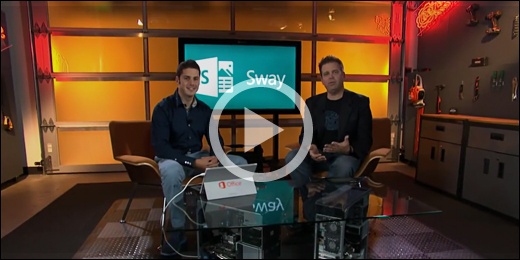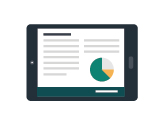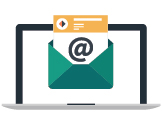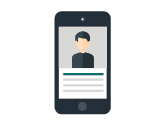Microsoft Sway を使用するのは初めてですか。 この記事では、Sway の色鮮やかな対話型キャンバスを使用し、あらゆるものを簡単に作成して共有する方法について紹介します。 最初の Sway を作成してプレビューする方法、コンテンツを追加して組み込む方法、完成した作品を他のユーザーと共有する方法について説明します。
Sway とは
ビデオ: Use Sway to reimagine how your ideas come to life (Sway を利用し、新しい方法でアイデアを実現する)
Sway は Microsoft Office の新しいアプリケーションです。このアプリケーションを使用すると、対話型レポート、個人のストーリー、プレゼンテーションなどを簡単に作成して共有することができます。
まず、独自のテキストと画像を追加し、関連するコンテンツを検索して他のソースからインポートしてから、 Sway を確認します。 Swayでは、プレゼンテーションを他のユーザーと同じ外観にする事前設計済みのテンプレートの選択に限定されなくなりました。また、最新の対話型の注意を引く方法で情報を変換して表示するためのデザイン スキルを持っている必要はありません。
を Sway、書式設定に多くの時間を費やす必要はありません。 その組み込みのデザイン エンジンは、作成を最適に見た目にする必要があります。 最初のデザインが好みやムードと完全に一致しない場合は、別のデザインを簡単に適用したり、レイアウトを完全にカスタマイズして独自のデザインにしたりすることができます。
完成した Sway を共有するのは非常に簡単です。 家族、友人、クラスメート、同僚は、サインアップ、サインイン、ダウンロードを行わずに、Web 上で作品を確認できます。 また、共有するデータを詳細に制御 Sway 、すべてのユーザーのプライバシー設定を変更できます。
Microsoft アカウント (Hotmail、Live、Outlook.com) をお持ちであれば、誰でも Sway を無料でご利用いただけます。 新しいサブスクリプションの一部として Sway を使用すると、より高度な Sway を Microsoft 365 できます。 詳細については、「Microsoft 365 で Sway にさらにコンテンツを追加する」を参照してください。
Sway で作成できるもの
レポート、プレゼンテーション、ニュースレター、個人のストーリー、フォト アルバム、旅行のビジュアル レポートなど、Sway で独創的に表現できる作品には事実上制限がありません。
|
|
|
|
|
|
レポート |
プレゼンテーション |
ニュースレター |
ストーリー |
何が可能か不明な場合は、他のユーザーが作成した Swayを表示して操作することで、インスピレーションを得ます。 Sway にサインイン (下図参照) した後、[自分の Sway] ページの下部までスクロールし、[おすすめの Sway を参考にする] という見出しの下にあるおすすめのコンテンツを検索します。 また、おすすめのテンプレートの 1 つから Sway の使用と学習を開始することもできます。
サインインして作成を開始する
を使い始めるには Swayブラウザーで sway.office.com にアクセスし、上部のメニューバーの [サインイン] をクリックします。
![ツールバーの [サインイン] ボタン](https://support.content.office.net/ja-jp/media/318eec42-d1eb-4e3f-9142-e11955200c98.png)
指示に従い、Sway で使用するメール アドレスを入力します。 無料の Microsoft アカウント (Hotmail、Outlook.com) または職場や学校から提供される組織アカウントを使用できます。 アカウントをまだお持ちでない場合は、www.microsoft.com/account にアクセスして無料でサインアップしてください。
サインイン後に表示される [自分の Sway] ページで、[新規作成] をクリックまたはタップし、最初の Sway の作成を開始します。
![[自分の Sway] ページの [新規作成] ボタン](https://support.content.office.net/ja-jp/media/dff0c065-733b-47fc-beaa-d3cbf4b51a8b.png)
Sway のストーリーラインについて理解する
ストーリー ラインは 、ストーリーを伝えるコンテンツを入力、挿入、編集、書式設定する場所です。 コンテンツはカードを追加することで順番に配置され、各カードには、テキスト、画像、ビデオ、ドキュメントなどの必要なコンテンツの種類Officeされます。 カードの順序は、ニーズに合わせていつでも並べ替えできます。
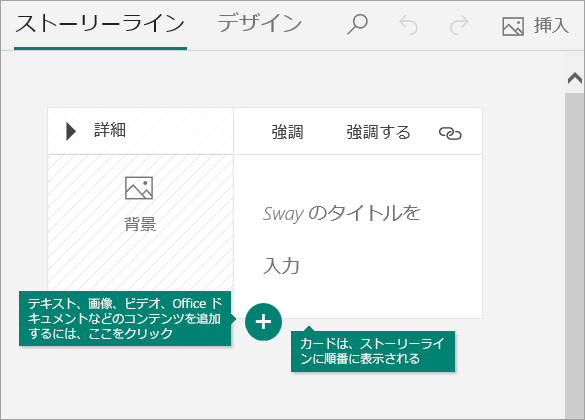
Sway にタイトルを付ける
ストーリーラインの最初のカードに表示されている [Sway にタイトルを付ける] というプレースホルダー テキストをクリックし、Sway の内容を説明する短いテキストを入力します。 完成した Sway を後で共有するとき、他のユーザーに対して最初にこのタイトルが表示されます。
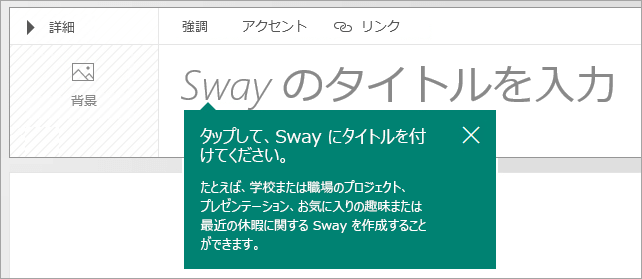
Sway に画像とテキストを追加する
テキスト、画像 Swayビデオなど、コンテンツをファイルに追加するには、既存のカードの下部にある [+] アイコンをクリックまたはタップします。 テキストと画像をストーリーラインに直接ドラッグ アンド ドロップすることもできます。 (実験することをためらわずに、いつでもコンテンツの順序を変更し、各カードを好きにカスタマイズできます)。
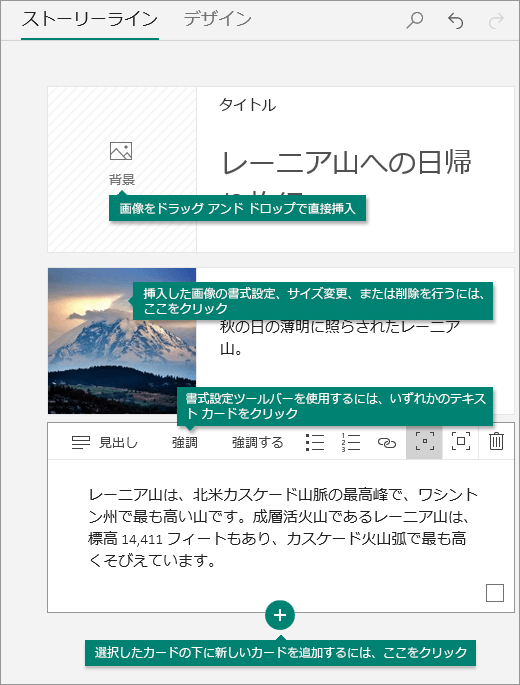
Sway にコンテンツを追加する
コンピューターやモバイル デバイスに保存されている画像などのコンテンツを容易に見つけて、Sway に追加できます。 Sway では、最も関連性の高いコンテンツ (動画など) を Web で検索し、Sway に追加することもできます。 メニュー バーで、[挿入] をクリックし、メニューから目的のコンテンツ ソースを選択し、[ソースで検索] ボックスに検索キーワードやフレーズを入力します。
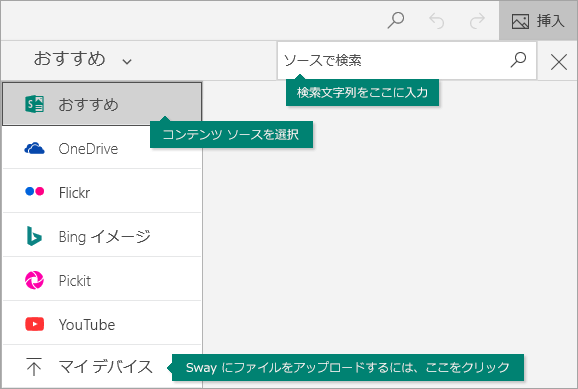
Sway をプレビューする
作業中の作品は [デザイン] タブをクリックすることで、いつでもプレビューできます。 Sway をプレビューすると、後で共有したときに他のユーザーにどのように表示されるかを確認できます。 Sway を十分に活用するには、トップ メニュー バーの [再生] ボタンをクリックします。
![現在の Sway をプレビューするには [デザイン] タブをクリックします](https://support.content.office.net/ja-jp/media/c7c5d18e-f66a-4e08-8e71-9356d3942922.png)
Sway のプレビューが終わり、ストーリーラインに戻るには、[ストーリーライン] タブをクリックします。
Sway のスタイルを変更する
Sway ではコンテンツの書式設定、設計、レイアウトが自動的に行われるので、ユーザーは自分が伝えるコンテンツに集中できます。 Sway によって提示される既定のデザインをそのまま利用したり、自分で選択して適用したり、レイアウトをカスタマイズしたりすることもできます。
目的のスタイルを選択するには Swayバーの [デザイン] をクリックし、[スタイル] を選択します。 好きなデザインやレイアウトが見 Sway 、いつでもランダムな外観とムードを選択するには 、[Remix! ] ボタンをクリックします。 [スタイル] ウィンドウの [カスタマイズ] ボタンをクリックして、色、フォント、テクスチャなど、現在適用されているスタイルの特定の部分を調整することもできます。
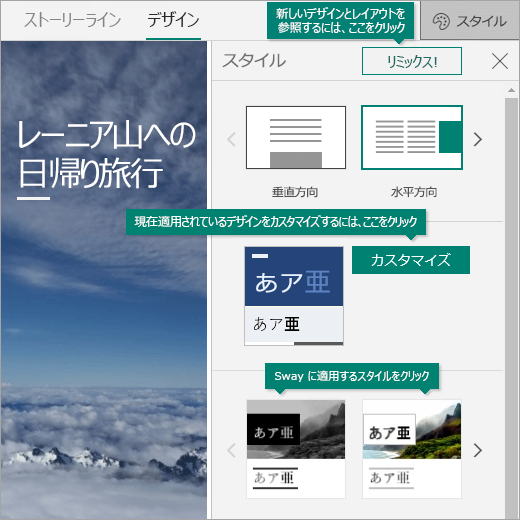
Sway を共有した後で、他のユーザーによる表示とナビゲーションを制御する場合は、垂直方向へスクロールするか、水平方向へスクロールするか、プレゼンテーション用に最適化するかを選択します。
Sway を共有する
世界中のユーザーと Sway 、または選択したユーザーと共有する準備は整っていますか? 上部の メニュー バー の [共有] ボタンをクリックし、共有を共有する方法を選択 Sway。 このメニューの選択は、サインインに使用したアカウントの種類によって異 Sway。
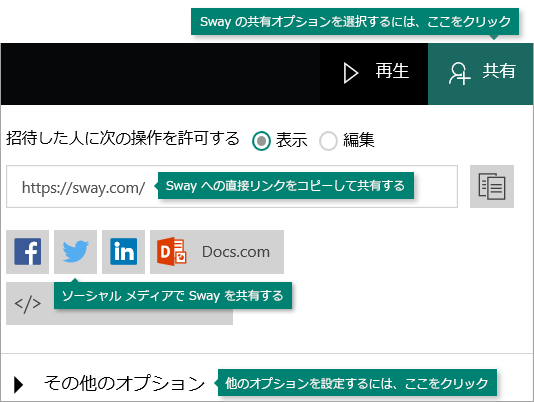
利用可能な共有オプションの詳細については、「Sway を共有する」を参照してください。
Sway をモバイルで利用する
Sway は、プラットフォームに関係なく、最新のモバイル ブラウザーすべてで動作します。 生涯の思い出となる観光旅行中でも、授業の研究課題をレポートにまとめているときでも、企業の重要な会議に参加している場合でも、常に 1 回タップするだけで Sway をご利用いただけます。
-
Sway.office.com
プラットフォームsway.office.comに関係なく、任意のモバイル ブラウザーでアプリにアクセスします。 -
Sway のWindows 10
デバイスの無料の Sway アプリを Windows 10で見Microsoft Store。
Sway のアクセシビリティ機能を試す
利用できるアクセシビリティ機能は、Sway の作成と表示に利用されているブラウザーにより決まります。 最適な結果を得るには、Internet Explorer、Firefox、Safari をお勧めします。
フル キーボード機能 Sway スクリーン リーダーでコンテンツにアクセスできるハイコントラスト モードで、この機能を使用できます。 [その他 のオプション] ( をクリックします。 ) を選び、[アクセシビリティ ビュー] をクリック またはタップします。 アクセシビリティ ビューを終了するには、同じコマンドを再度使用します。
Sway のアクセシビリティの詳細については、以下を参照してください。
Sway の次のステップ
-
ビデオ チュートリアルを見る
ユーザーが提供する必要がある機能 Sway 掘り下げる準備は整っていますか? 無料の動画チュートリアルを見てSway を使用するベスト プラクティスについて学習できます。 -
Facebook で Sway をフォローする
コミュニティに連絡を取り Sway 、自分と同じユーザーからニュースやインスピレーションを得ます。 Facebook で Sway をフォローします。 -
ブログを Sway する
最新のニュースや新機能 Sway を確認してください。 Sway 公式ブログをフォローし、更新を見逃さないでください。 -
フィードバックをお寄せください
新機能に関するアイデアや改善の提案をお持ちですか? 今後の更新プログラムで新機能の優先順位を設定するために、フィードバックをお寄せください。 詳細については、「Microsoft Office に関するフィードバックを送信する方法」を参照してください。